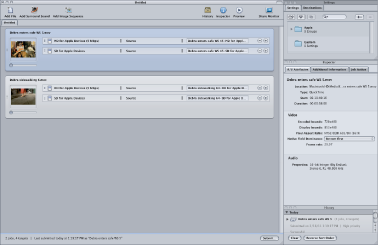Compressor のレイアウトを作成する/管理する
「Compressor」を使用していくうちに、設定しているエンコーディングタスクに応じて、「Compressor」の使い勝手が各種ウインドウの配置にいかに左右されるかに気付くと思います。このため、「Compressor」には、レイアウトを設定および保存するための機能が用意されています。レイアウトによって、表示するウインドウ、そのサイズや位置、「バッチ」ウインドウのツールバーに配置するアイコンを定義します。
「Compressor」にはレイアウトが 2 つ用意されています。独自のレイアウトを作成するための開始点を決めるのにこれらのレイアウトを使用できます。
メモ: レイアウトごとにいくつかのサイズが用意されているので、この中からモニタに最適なサイズを選択できます。これらのレイアウトのいずれかを変更し、独自のレイアウトとして保存することができます。
標準レイアウト
標準レイアウトでは、すべての「Compressor」ウインドウが表示され、「設定」タブと「書き出し先」タブが 1 つのウインドウを共有しています。このレイアウトは、トランスコードしているソースメディアファイルが 1 つの場合に適しています。
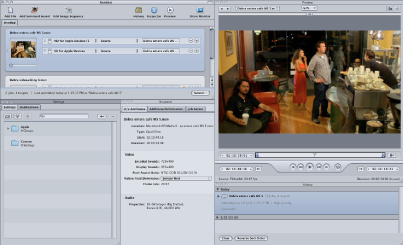
レイアウトを選択する/保存する/管理する
「Compressor」では、レイアウトを簡単に選択できます。
「ウインドウ」>「レイアウト」と選択し、表示されたリストからレイアウトを選択します。
レイアウトを選択すると、それに合わせて「Compressor」インターフェイスが変わります。
また、独自のレイアウトを作成して保存することもできます。
「Compressor」インターフェイスを保存したいように設定します。
各種ウインドウの使用方法の詳細については、Compressor ウインドウを使って作業するを参照してください。
「ウインドウ」>「レイアウトを保存」と選択します。
表示されたダイアログで、レイアウトの名前を入力して、「保存」をクリックします。
レイアウトが保存され、「ウインドウ」>「レイアウト」で現れるリストに表示されます。
既存のレイアウトを削除または名前を変更して、レイアウトリストを管理することができます。
「ウインドウ」>「レイアウトを管理」と選択します。
「ウインドウレイアウト・マネージャ」ダイアログが表示されます。
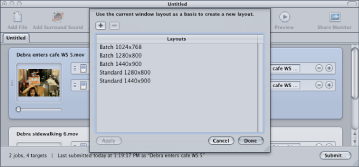
以下のいずれかの操作を行います:
- レイアウトの名前を変更するには: レイアウトをダブルクリックして、新しい名前を入力します。
- レイアウトを削除するには: レイアウトを選択して、削除(–)ボタンをクリックします。
- 現在のインターフェイス構成を新しいレイアウトとして保存する: 追加(+)ボタンをクリックして、レイアウトの名前を入力します。
- レイアウトを選択して現在の Compressor インターフェイスに適用するには: レイアウトを選択して、「適用」ボタンをクリックします。
レイアウトを管理を終了したら、「完了」をクリックします。
レイアウトマネージャが閉じて、選択したレイアウト設定に合わせて Compressor インターフェイスが変わります。
メモ: レイアウトリストは実際には、Apple で提供されているものと独自に作成したものの 2 つのセクションに分けられます。Apple から提供されたレイアウトの名称変更や削除はできません。独自に作成したものは、アルファベット順にリストされます。レイアウトに名前を付ける場合には、リスト内で簡単に見分けられるような名前にしてください。
レイアウトフィルタについて
「Compressor」を使用するワークステーションが複数ある場合、そのすべてのワークステーションで同じレイアウトを使用できるようにしたい場合があります。
その場合、システム間でレイアウトファイルをコピーし、正しい位置に配置します。以下のパスにレイアウトが格納されます:ユーザ/ユーザ名/ライブラリ/Application Support/Compressor/Layouts。レイアウトの拡張子はすべて「.moduleLayout」になります。
重要: 「Compressor」が開いている間はレイアウトファイルを手動で追加したり削除したりしないでください。「Compressor」は、起動処理のときに、使用可能なレイアウトがないかこの場所をチェックします。これらのファイルに対して行った変更を反映させるには、「Compressor」を再起動する必要があります。